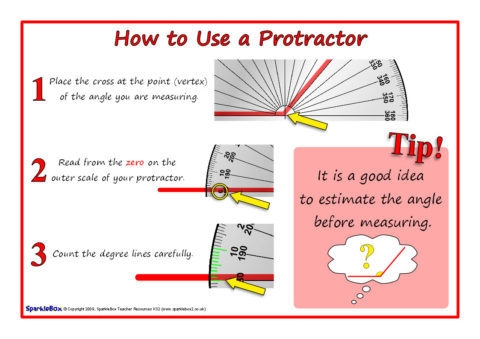Ke hana neiʻo iaʻaʻoleʻo Windows 10 iʻike i ka'ōpala wili,ʻoiai ua hoʻokomoʻia i loko o ka kamepiula a pono e hana nā mea a pau. Ma hope aʻe nei, e weheweheʻia nāʻano kūpono loa e hoʻoponopono ai i kēia pilikia.
E nānā hoʻi:
E alakaʻi i ka hihia keʻikeʻole ke kamepiula i ka māmā
ʻO ka mea e hana ai ināʻaʻole iʻikeʻia nā kōnae ma ka'ō lemu
E hōʻoia i ka pilikia o ka hōʻikeʻana i nā leka uila USB ma Windows 10
Hiki paha ke hūnā i ka pilikia, no ka laʻana, i nā mea hoʻokele, i ka paioʻana o nā leka ma nā inoa o nā leka a iʻole nā BIOS ponoʻole. Ponoʻoe e mālama i ka hana pono o nā mea kino. E ho'āʻo e hoʻokomo i kahi pūnaewele kelepona USB i kekahi awa'ē aʻe. Inā hanaʻole kēia, hiki i ka pilikia ma ka pūnaewele pono'ī a hoʻopilikiaʻia. E nānā i kāna hana ma kekahi polokalamu'ē aʻe.
Ke Kaʻina Hana 1: E nānā i kāu kamepiula no nā'ōpala
Inā hōʻike ka pūnaewele i ka huapalapala, akā,ʻaʻole hōʻike i ka mea i hōʻole a hōʻole paha i ke komoʻana, a laila, kūpono paha ke kumu i ka maʻi. Makemakeʻia e nānā i kēia mea me ka hoʻohanaʻana i nā pono hana kamepiula. Eia kekahi laʻana, Kauka. Pūnaewele Curelt, AVZ, a pēlā aku.
E nānā hoʻi:
Ke nānāʻana i kāu kamepiula no nā'ōpiopio me kaʻole o ka polokalamu
Hoʻopaʻa mākou a hoʻomaʻemaʻe loa i ke kālepa USB mai nā maʻi
I Kauka. Weheʻia ka pūnaewele Curelt e like me kēia:
- E kiʻi a hoʻoholo i ka pono.
- Kaomi "Hoʻomaka hōʻoia".
- Hoʻomaka ka hoʻomakaʻana i ke kaʻina o ka maʻi.
- A laila, e hāʻawiʻia i kahi hōʻike. Inā Kauka. Eʻikeʻo Curelt i kahi mea, a laila e hāʻawiʻiaʻoe i nā koho no ka hana a iʻole e hoʻopau waleʻia e ka polokalamu iā ia iho. Ke hilinaʻi nei ia ma nā kikowaena.


Ināʻaʻole i loaʻa i kahi polokalamuʻokoʻa kekahi mea, e holoi i ka faila. "Autorun.inf"ia ma ka pūnaewele.
- E kaomi i ka aniani kekanikea ma ka Taskbar.
- Ma ka māhele huli, e komo "hōʻike" ae koho i ka hopena mua.
- I ka papa "Nānā" koho i ka koho "Hūnā i nā faila pūnaewele palekana" ae koho "Hōʻike i nā mea huna i hunaʻia".
- E mālama a hele i ka leka uila.
- Wehe i kahi mea "Autorun.inf"inā loaʻa ia.
- Hopu a laila hoʻihoʻi i ka huakaʻi i kahi slot.


Hanana 2: hoʻohana i ka USBOlpivion
E pili ana kēia koho i kāu inā, ma hope o ka hoʻokomoʻana i nā hoʻopuka hou, ua oki ka pūnaewele i ka hōʻikeʻana i ka pūnaewele flash. Pono e hana i kahi kope o ke kekapila (hiki ke hana i kēia ma ka hoʻohanaʻana i CCleaner) a me ka heluʻo Windows 10 restore.
Hoʻololi i ka USBOblivion Utility
Ma mua o kou hoʻomaka, e hoʻohemo i nā'ōpili pūnaewele a pau mai ke kikowaena.
- I kēia manawa hiki iāʻoe ke holo USBOblivion. Unzip i ka faila a koho i kaʻaoʻao e kūlike i kou hohonu hohonu. Inā loaʻa iāʻoe he 64-bit o ka pūnaewele, a laila koho i kahi noi me ka helu kūpono.
- Hoʻomanaʻo mākou i nā kumumanaʻo e pili ana i ka hoʻopakeleʻana i nā heluhoʻi a me ka hoʻomaʻemaʻeʻana, a laila kaomi "Hoʻomaʻemaʻe" ("Wehe").
- E hoʻomaka hou i ka computer ma hope o ke kaʻina hana.
- E nānā i ka hana o ka'ōpala flash.


Nānā 3: Nā Mea Hoʻokele Hoʻolaha
Hiki iāʻoe ke hoʻololi i nā mea hoʻokele me ka hoʻohanaʻana i ka mea hoʻohana pūnaewele a iʻole nā ponohana kūikawā. Eia kekahi, hiki i kēiaʻano ke hoʻoponopono i ka pilikia o kahi noi i hāʻuleʻole no ka mea kākau.
E nānā hoʻi:
ʻO nā polokalamu maikaʻi loa e hoʻouka i nā hoʻokele
Ke hoʻonoho nei i nā mea hoʻokele me ka hoʻohanaʻana i nā mea hana Windows
Pehea e hoʻohou i nā hoʻokele i kāu kamepiula e hoʻohana ana i ka Solution DriverPack
Eia kekahi laʻana, i loko o ka Pōʻani Booster ua hanaʻia e like me kēia:
- E holo i ka papahana a e kaomi i ke pihi. "E hoʻomaka".
- Ma hope o ka nānāʻana, e hōʻikeʻia iāʻoe kahi papa inoa o nā hoʻokele e hiki ai ke hoʻololi. Kaomi ma mua o ka mea "Hoʻoula" aiʻole "Hōʻike i nā"inā he nui nā mea.


Inā makemakeʻoe e hoʻohana i nāʻano maʻamau, laila:
- Huli "Mana Mea Mea".
- Aia kāu polokalamu i loko "Keʻena Keʻena", "Pūnaewele Disk" aiʻole "Nā mea'ē aʻe".
- E kāhea i ka papahana papahana ma kahi mea i makemakeʻia a koho "Hōʻike Hoʻolaha ...".
- E kaomi wale "Huli aunoa no nā mea hoʻokele hou" ae hahai i nā kuhikuhi.
- Ināʻaʻole kōkua kēia, a laila ma ka papa helu o ka pahu kukui, e hele i "Āhua".
- I ka papa "'Akele" E hoʻihoʻi a holoi i ka mea.
- I kēia manawa, e huli "Hana" - "Hōʻano hou i ke kikowaena polokalamu".






Māhele 4: Ke hoʻohanaʻana i ka pono kūpono ma Microsoft
Malia paha e kōkua ka pilikia pilikia o ka USB. Hiki ke kiʻi 'ia kēia pono ma ka pūnaewele Microsoft.
Hoʻoiho i ka USB Cableshooter
- E wehe i ka pilikia a kāomi "'Aʻe".
- E hoʻomaka ana ka huli no ka hapa.
- Ma hope o ke kaʻina hana, e hāʻawiʻia i kahi hōʻike. No ka hoʻoponoponoʻana i ka pilikia, ponoʻoe e kaomi wale i kona inoa a hahai i nā kuhikuhi. Ināʻaʻole loaʻa kahi pilikia i ka mea hana, a laila e kākauʻia kēia mea ma keʻaoʻao "Kele i kahi".



Ka Papa Hana 5: Hoʻopiliʻana i ke kaona lele
Hiki iāʻoe ke holo i kahi mākaʻi huli no nā hemahema e hoʻoponopono pono ai ka pūnaewele.
- E hele i "Kēia kamepiula" ae kāhea i ka papahana papahana ma luna o ka hana hewa.
- Kaomi ma kahi mea "Āhua".
- I ka papa "Service" e holo i ke pihi scan "E nānā".
- Inā loaʻa ka pilikia i ka waihona, e noiʻiaʻoe e hoʻoholo.


Hanana 6: Hoʻololi i ka leka uila USB
Loaʻa paha he paio i nā inoa o nā mea hanaʻelua, no lailaʻaʻole makemake ka pūnaewele e hōʻike i kāu kamepiula māmā. Ponoʻoe e kau i kahi leka uila.
- Huli "Hoʻomalu Kikena".
- E hele i ka paukū "Manaʻo Kōnae".
- E kaomi'ālou i kāu pūnaewele uele a loaʻa "E hoʻololi i ka leka".
- E kaomi wale "Hoʻololi ...".
- E hāʻawi i kahi leka hou a mālama i ke kāohi "OK".
- Hopu a hoʻoulu hou i ka mea.




Ka Papa Hana 7: Hōʻano i ka Drive USB
Inā hāʻawi ka pūnaewele iāʻoe no ka hōʻanoʻana i kahi pūnaewele flash USB, eʻoi aku ka maikaʻi o kaʻae like, akā inā loaʻa nāʻike nui i nāʻike nui, ponoʻoleʻoe e pilikia, no ka mea, he manawa kūpono e mālama ai iā lākou me nā pono kūikawā.
Nāʻike hou aku:
Pehea e mālama ai i nā faila ināʻaʻole ka weheʻana o ka'ōkuhi makani a noi i ka hōpili
Nā mea hoʻohana kūpono no nā'ōkuhi flash format a me nā diski
ʻO ka laina kauoha e like me ka mea hanahana no ka hōʻanoʻana i kahi pūnaewele flash
Pehea e hana ai i nā pūnaewele hōʻano kiʻi haʻahaʻa
ʻAʻole i hoʻonohonohoʻia ke kiʻi lele: nā ala e hoʻoponopono ai i ka pilikia
ʻAʻole hiki i ka pūnaewele ke hōʻike iāʻoe i ka leka hoʻomaopopo, akā, pono paha i ka leka uila ka hōpili. Ma kēia hihia, e hahai i kēia mau hana:
- E hele i "Kēia kamepiula" a hāpai i ka papa kuhikuhi ma kāu polokalamu.
- E koho "Hōpili".
- E waiho i nā koho a pau e like me lākou. Hoʻokuʻu iā "'Ake"inā makemakeʻoe e holoi i nā kōnae a pau maʻemaʻe.
- E hoʻomaka i ke kaʻina hana i ka hoʻonohonohoʻana o nā mea a pau.


Hiki ke hanaʻia keʻano o ka hoʻolālā "Mana Pūnaewele".
- E huli i ka pūnaewele USB a koho mai ka menu "Hōpili".
- Hiki ke waiho i nā hoʻonā e like me kahi paʻamau. Hiki iāʻoe ke wehe i ka hōʻailona mai "Hōʻano Palena"inā makemakeʻoe e holoi i nā mea a pau.


Ka Papa Hana 8: BIOS Setup
Aia kekahi mea hiki ke hoʻokumuʻia ka BIOS iʻole eʻike ka computer iā ia.
- E hou a paʻa a paʻa F2. ʻO ka holoʻana i kahi BIOS ma nāʻokoʻa likeʻole, hiki keʻokoʻa loa. E nīnau pehea i hanaʻia ai kēia ma kāuʻano kumu.
- E hele i "Kūlana" - "Ke hoʻonohonoho USB". Eia ke kumu o ka waiwai "Hoʻoponopono".
- Ināʻaʻole kēia ka hihia, hoʻololi a mālama i nā loli.
- E hoʻi hou i Windows 10.

Ka Papa 9: Manaʻo hoʻokomo
Inā loaʻaʻole kekahi o nā mea i'ōleloʻia ma luna nei, hiki i ka mea hoʻoponopono o ka pū puhi lele. No ka hoihoiʻana, ponoʻoe i nā pono a me ke ahonui.
E nānā hoʻi:
E hoʻoholo i kahi pilikia me kahi kikowaena pūnaewele koʻikoʻi o ke ao holoʻokoʻa
Nā manaʻo no ka hoʻoholoʻana i nā pūnaewele flash VID a me PID
- Pono muaʻoe eʻike i kekahiʻikepili e pili ana i ka mea hoʻoponopono. E kiʻi a hoʻoholo i ka polokalamu CheckUDisk.
- Kauka "Kelepona Kikohi Pūnaewele" a ma ka papa inoa o nā pūnaewele i hoʻopaʻaʻia, e huli i ka mea makemake.
- E hoʻolohe i ka laina "VID & PID", e like me ka mea e pono ai.
- E waiho i ka pono i kēia manawa ae hele i ka pūnaewele iFlash.
- E komo i ka VID a me PID a kaomi "Huli".
- E hāʻawiʻia iāʻoe kahi papa inoa. I ke kolamu "UILE" Aia kekahi mau papahana i kūpono no ka firmware.
- E kāomi i ka inoa o ka pono, e hele i ka hulina file a hoʻokahe i ka inoa i ka inoa i makemakeʻia.
- E koho i ka noi i loaʻa, e kiʻi a hoʻokomo.
- ʻAʻole pahaʻoe e hoʻihoʻi i nā mea a pau mai ka manawa mua. I kēia hihia, e hoʻi i ka papa kuhikuhi a nānā i nā mea hoʻohana'ē aʻe.
Hōʻike i ka polokalamu CheckUDisk



Huli i ka pūnaewele no ka'ōkuhi flash controller

ʻO kēia kahi e hiki ai iāʻoe ke hoʻoponopono i ka pilikia me ka hōʻike o ka'ōkuhi flash a me kāna mau mea. Ināʻaʻole i kōkua kēia mau mea, a laila e hoʻomaopopo i ka hoʻonohonoho ponoʻana o nā paku a me ka pū puhi.